Thông tin liên hệ
- 036.686.3943
- admin@nguoicodonvn2008.info

Lỗi We Found a Problem With Some Content trên Excel thường xuất hiện khi không có sự tương thích hoặc lỗi ngay từ file Excel mà bạn đang mở. Để có thể khắc phục lỗi thông báo này trên Excel bạn có thể thử một số phương pháp trong bài viết dưới đây.
Các ứng dụng Office chẳng hạn như Excel có tích hợp tính năng sửa chữa để khắc phục các sự cố thường gặp với file sử dụng.
Bạn mở Excel rồi nhấn vào File sau đó chọn Open, tiếp đến click vào file bị lỗi rồi nhấn vào Open and Repair tại nút Open như hình dưới đây.
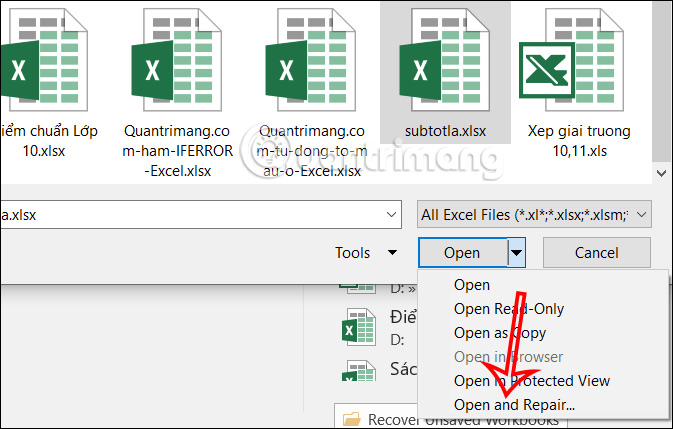
Mặc định Excel tự động tính toán các công thức trong bảng tính của bạn. Tuy nhiên chế độ này đôi khi gây ra lỗi mở hoặc cập nhật file, đặc biệt nếu file đó chứa các tập dữ liệu lớn và các công thức phức tạp.
Trong giao diện Excel bạn nhấn vào mục File sau đó nhấn tiếp vào Options để điều chỉnh.
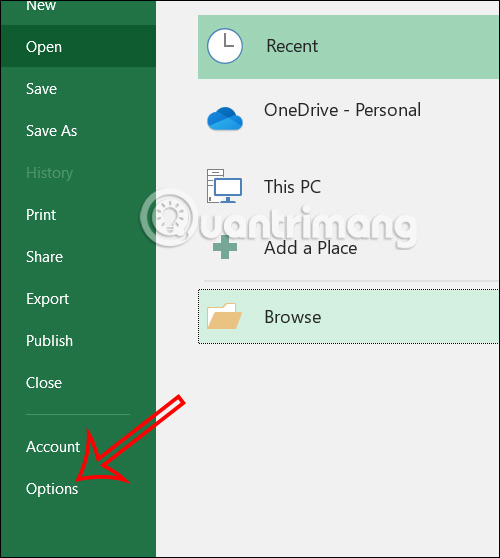
Chuyển sang giao diện mới người dùng nhấn chọn vào mục Formulas rồi nhìn sang bên cạnh tìm tới mục Calculation options rồi tích chọn vào Manual để chuyển sang chế độ thủ công.
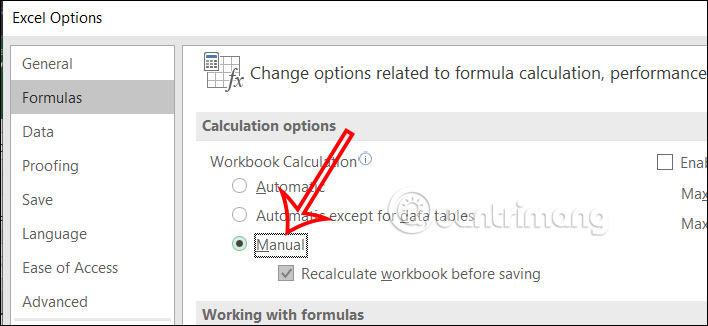
Một cách khác sửa lỗi We Found a Problem With Some Content trên Excel đó là mở cửa sổ làm việc Excel ở chế độ chỉ đọc và sao chép nội dung sang 1 tệp mới.
Bạn mở file Excel bị báo lỗi rồi nhấn vào nút Open chọn Open Read-Only để mở file ở chế độ chỉ đọc. Sau đó bạn nhấn tổ hợp phím Ctrl + A để copy toàn bộ nội dung và sau đó Ctrl + C để copy. Cuối cùng bạn nhấn Ctrl + N để tạo file mới và paste nội dung đã copy vào.
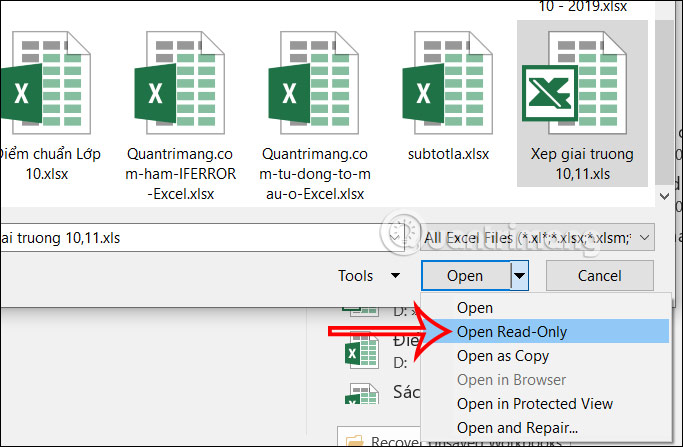
Nếu bạn đã lưu tệp Excel vào OneDrive thì có thể khôi phục phiên bản trước đó. Điều này sẽ giúp bạn hoàn tác mọi thay đổi có thể đã làm hỏng tệp.
Bạn mở OneDrive trên máy tính sau đó nhấn chuột phải vào tệp Excel bị lỗi và chọn Show more options.
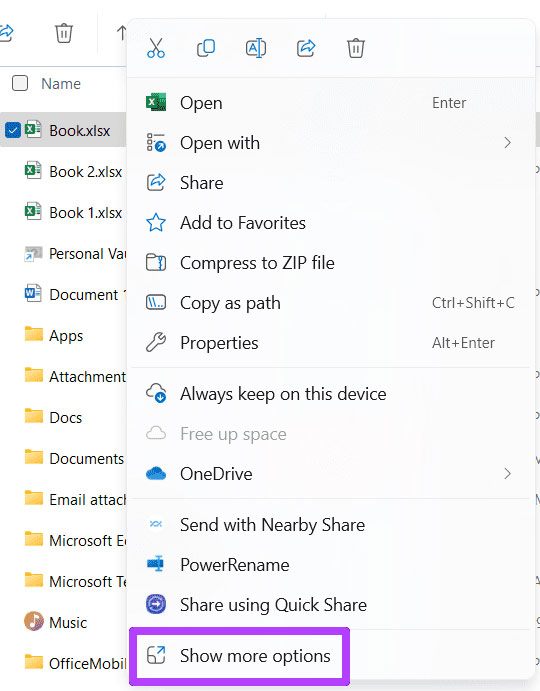
Hiển thị tùy chọn, nhấn tiếp vào Version history để xem các lịch sử của tệp này.
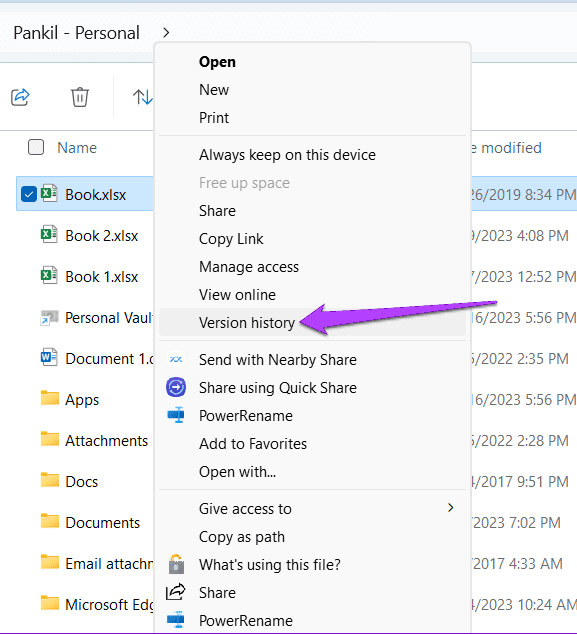
Lúc này chúng ta sẽ nhìn thấy danh sách lịch sử chỉnh sửa của tệp. Tại phiên bản muốn khôi phục bạn nhấn biểu tượng 3 chấm rồi chọn Restore.
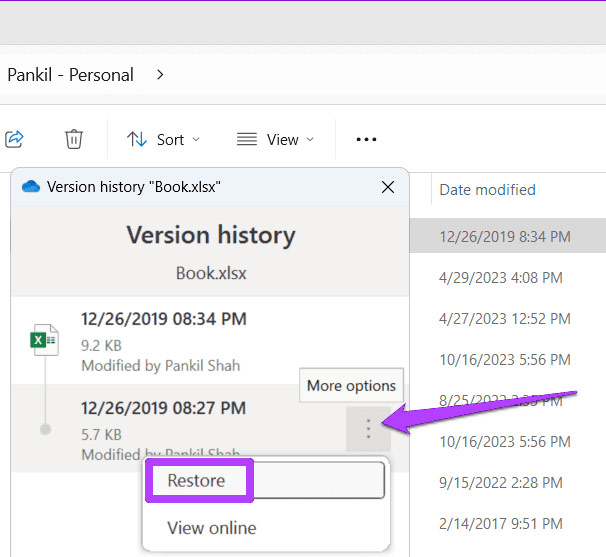
Nguồn tin: Quantrimang.com:
Ý kiến bạn đọc
Những tin mới hơn
Những tin cũ hơn
 Những thiết lập Wi-Fi ẩn giúp Internet khách sạn nhanh hơn nhiều
Những thiết lập Wi-Fi ẩn giúp Internet khách sạn nhanh hơn nhiều
 Hàm DATEPART trong SQL Server
Hàm DATEPART trong SQL Server
 Cách xóa bỏ logo trong file PDF rất đơn giản
Cách xóa bỏ logo trong file PDF rất đơn giản
 Cách sửa USB bị hỏng trong Linux
Cách sửa USB bị hỏng trong Linux
 Nguyên nhân pin Chromebook cạn nhanh (và cách khắc phục)
Nguyên nhân pin Chromebook cạn nhanh (và cách khắc phục)
 Cách tạo ảnh GIF từ video quay màn hình trên Snipping Tool
Cách tạo ảnh GIF từ video quay màn hình trên Snipping Tool
 Những bài học thực tế về cuộc sống giúp bạn sống tốt và ý nghĩa hơn
Những bài học thực tế về cuộc sống giúp bạn sống tốt và ý nghĩa hơn
 Cách thiết lập code server dựa trên web trong Linux
Cách thiết lập code server dựa trên web trong Linux
 Cách chặn người khác thay đổi trỏ chuột trong Windows 11
Cách chặn người khác thay đổi trỏ chuột trong Windows 11
 Cách khởi động lại Windows 11 ngay lập tức
Cách khởi động lại Windows 11 ngay lập tức
 Những lá thư chưa gửi
Những lá thư chưa gửi
 Cách chỉnh độ rộng tự động trên Excel
Cách chỉnh độ rộng tự động trên Excel
 Kiểu dữ liệu trong Python: chuỗi, số, list, tuple, set và dictionary
Kiểu dữ liệu trong Python: chuỗi, số, list, tuple, set và dictionary
 Cách giãn dòng trong Word 2016, 2019, 2010, 2007, 2013
Cách giãn dòng trong Word 2016, 2019, 2010, 2007, 2013
 Cách hiển thị My Computer, This PC trên Desktop của Windows 10
Cách hiển thị My Computer, This PC trên Desktop của Windows 10
 8 tính năng Microsoft Office giúp bạn cắt giảm hàng giờ làm việc
8 tính năng Microsoft Office giúp bạn cắt giảm hàng giờ làm việc
 Cách xem mật khẩu Wifi đã lưu trên Windows
Cách xem mật khẩu Wifi đã lưu trên Windows
 Cách kết nối Google Drive với Grok Studio
Cách kết nối Google Drive với Grok Studio
 Việc chuyển sang Google Public DNS trên router và PC giúp cải thiện tốc độ Internet như thế nào?
Việc chuyển sang Google Public DNS trên router và PC giúp cải thiện tốc độ Internet như thế nào?
 Những bản mod thiết yếu giúp Windows 11 trở nên hữu ích hơn
Những bản mod thiết yếu giúp Windows 11 trở nên hữu ích hơn
